PDF変換の小技
ページ操作の小技
 ページ順番の変更
ページ順番の変更 ページ分割・抽出
ページ分割・抽出 ページ追加・削除
ページ追加・削除 ページ回転
ページ回転 しおり作成
しおり作成 ページの置き換え
ページの置き換え
PCやスマートフォンで目的のものを探すとき、リストの表示のされ方によってすぐにみつけられるときもあれば、なかなかみつからないときもあります。
たとえば、PCで目的のファイルを探すとき、スマートフォンを使ってECサイトで買い物をするときなど、それぞれコンテンツの表示のされ方は違いますよね
今回は、コンテンツの表示のされ方について、リストビュー・グリットビューそれぞれの特徴などをご説明します。
また、リストビュー・グリットビューでファイルを表示できるPDF編集ソフト・PDFelementもご紹介しますよ。
リストビュー・グリットビュー、どちらを使うべきかということを考えながら、表示形式を切りかえたりしていますか?
コンテンツのレイアウトの仕方には、それぞれ見え方にメリット、デメリットがあります。
ですから、自分の目的に応じた効果的な方法でコンテンツを表示させることで、より簡単に情報をみつけることができます。
リストビューとは、コンテンツを文字列で一列に並べて表示したものをいいます。
画像は基本的にはありません。あるとしても、サムネールや小さなアイコン程度になります。
グリットビューは、複数列で画像とともにコンテンツを表示したものをいいます。
文字列は少なめで、画像をみてコンテンツを選ぶことになります。
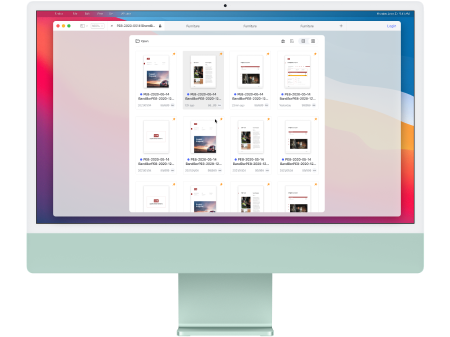
リストビューにもグリットビューにも、それぞれに特徴があり、メリットとデメリットがあります。
ソフトウエアの開発などでは、UX(ユーザーエクスペリエンス)を考慮して、人々がより快適に情報を得やすくなるように、コンテンツの表示形式についても常に頭を悩ませます。
ここでは、リストビュー、グリットビュー、それぞれの特徴をご紹介します。
リストビューのメリットは、文字列のみなので、ページを短くすることができ、スクロールする手間を省くことができます。画像がないことで、より多くの情報を画面に表示することができるからです。
文字情報を読んでコンテンツを選択するので、画像のように感覚的には選択することはできませんが、より落ち着いて冷静に情報を選択することができるといえます。
グリットビューでは、画像の分量が多いため、スクロールの手間は多くなります。
また、情報を画像で選択することによって、見た目で判断してしまうため、早まって正確な情報にたどり着けない場合もあります。
しかし、グリットビューは画像で選択するので、見た目を判断したいときや、具体的なものを選択したいとき、感覚的にコンテンツを選択したいときなどには有効です。
正確な情報を選択しながら目的のカテゴリーまでたどりつくのにはリストビューが向いており、そこからさらに具体的な選択がしたいといった場合にはグリットビューが向いているといえるでしょう。
ここで、リストビューとグリットビュー、2つの表示方法で最近使用したファイルを表示できるPDF編集ソフト・PDFelementをご紹介します。
PDFelementはWondershare社の開発する高性能PDF編集ソフトです。
PDFファイルでの文書のやりとりも増え、PDFファイルを閲覧するのみではなく、編集したいといった場面もよくあるのではないでしょうか。
PDFelementは、PDFファイルの作成・編集・変換などの基本操作にくわえ、高度なOCR機能をそなえていたり、スタイリッシュなUIデザインで快適に作業ができたりといった嬉しいメリットをさまざまに備えています。
さらに今回、新機能を搭載し、PDFelement 8 Mac版として、新たにリリースされました。
新機能のひとつとして、今回ご紹介したリストビュー・グリットビューの表示形式でファイルを表示できる機能をそなえています。
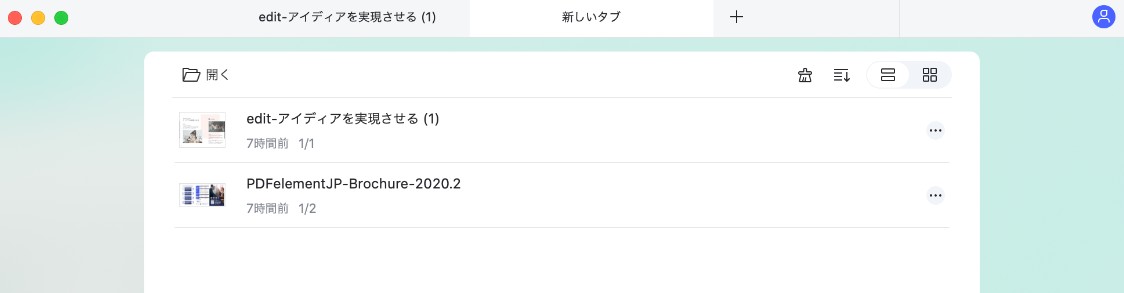
多くのPDFファイルを編集したり閲覧したりしていると、再度PDFファイルを開きたいといったときにファイルを探しやすくなりますよ!
PDFelementには、無料版もありますので、興味をもたれた方はぜひ試してみてください。
→関連記事:PDFの定規、グリッド、ルーラー、ガイド線の設定方法と使い方
今回は、MacでPDFファイルがリストビュー・グリットビューできる編集ソフトPDFelementとプレビューの方法をご紹介しました。
PDF編集ソフトの機能を使って、より便利に快適に、PDFファイルを使いこなしていきましょう!
スマートに、シンプルに、AI 搭載 PDF ソリューション
・ 第19回、24回、29回Vectorプロレジ部門賞受賞
・ 標準版からプロ版まで、幅広いのニーズに対応
・ Windows、Mac、iOS、Android、クラウドに対応
・ 7x12h体制アフターサービス
この文書または製品に関するご不明/ご意見がありましたら、 サポートセンター よりご連絡ください。ご指摘をお待ちしております!
役に立ちましたか?コメントしましょう!